使用定位器导航
不仅可以查找文件,还可以查找定位器过滤器定义的任何项目,以及触发全局操作和执行其他任务,如构建项目或运行外部工具。
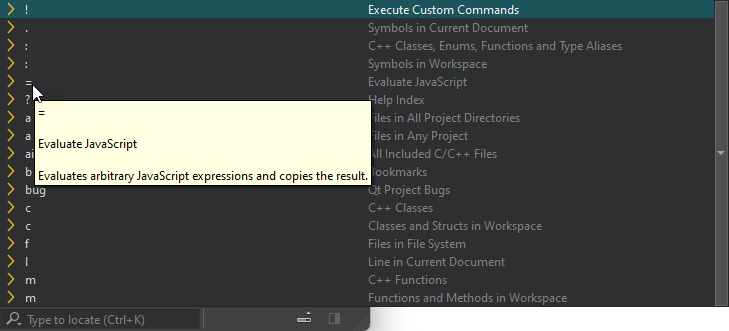
进入定位器
激活定位器
- 选择Ctrl+K(macOS 上为Cmd+K)。
- 转到Tools ,然后选择Locate 。
- 转到Edit ,然后选择Go to Line 。
- 选择编辑器工具栏上的行和列指示器。
默认情况下,定位器位于Qt Creator 窗口的左下方。要以居中弹出方式打开,请选择 ,然后选择Open as Centered Popup 。
,然后选择Open as Centered Popup 。
使用定位器过滤器
可用的筛选器取决于当前文档和项目。如果定位器字段为空,则会显示可用筛选器列表。选择 时也会显示筛选器列表。有关特定定位器筛选器作用的更多信息,请参阅悬停在筛选器上时显示的工具提示。
时也会显示筛选器列表。有关特定定位器筛选器作用的更多信息,请参阅悬停在筛选器上时显示的工具提示。
要使用定位器筛选器,请
- 输入定位器筛选器前缀,然后输入空格。前缀通常很短,从一到三个字符不等。然后输入搜索字符串(例如文件名或类名称)或要执行的命令。选择Tab 键完成搜索字符串。
- 在筛选器列表中选择一个定位筛选器来使用它。使用上下箭头键或选择Ctrl+P和Ctrl+N在列表中上下移动,然后选择Enter使用选定的筛选器。
当您输入搜索字符串时,定位器会显示该字符串的出现次数,而不管它出现在对象名称的哪个位置。某些定位器筛选器(如冒号、m 和t )支持模糊匹配,这意味着在使用驼峰式大小写时,可以输入大写字母来定位符号,而在使用蛇形大小写时,则可以输入下划线后的字母。
要关闭制表符补全功能,请选择 并清除Use Tab Completion 。
并清除Use Tab Completion 。
在搜索字符串中使用通配符
要缩小搜索结果的范围,请使用以下通配符:
- 要匹配任意数量的任意或无字符,请输入
*。 - 要匹配任意字符的单个实例,请输入
?。
省略默认筛选器
默认情况下,可以使用以下不带前缀的预设定位器筛选器:
- 转到当前文件中的行和列 (
l)。 - 转到打开的文件 (
o)。 - 转到任何打开项目中的文件 (
a)。
查找行和列
要在打开文档时直接移动到文档中的某一行和某一列,可在定位器中的文件名后加上行号和列号,并用加号 (+) 或冒号 (:) 分隔。
例如,要打开HelloWorld.qml 到第 41 行第 2 列,请输入:
HelloWorld.qml:41:2
搜索网络
使用Web Search (r) 定位器过滤器进行网络搜索。
默认配置了必应、谷歌、雅虎搜索、cplusplus.com 和维基百科的 URL 和搜索命令。在定位器首选项中添加其他网络搜索引擎的搜索命令。
从定位器创建文件和目录
创建新文件并在编辑器中打开:
- 输入
f后跟空格,然后输入路径和文件名 - 选择回车或选择Create and Open File 。
要创建目录,请选择Create Directory 。
Copyright © The Qt Company Ltd. and other contributors. Documentation contributions included herein are the copyrights of their respective owners. The documentation provided herein is licensed under the terms of the GNU Free Documentation License version 1.3 as published by the Free Software Foundation. Qt and respective logos are trademarks of The Qt Company Ltd in Finland and/or other countries worldwide. All other trademarks are property of their respective owners.

